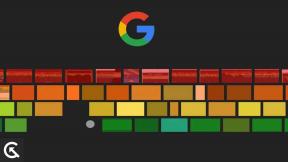Google की WEBP इमेज को JPEG या PNG इमेज एक्सटेंशन के रूप में कैसे सेव करें
अन्य उपयोगी मार्गदर्शक / / August 05, 2021
नया छवि प्रारूप WEBP Google द्वारा निर्मित एक सुंदर और रोमांचक छवि प्रारूप है। इसमें एक अद्वितीय संपीड़न प्रणाली है जो चित्र के वास्तविक आकार के लगभग दो-तिहाई द्वारा छवि को संकुचित रूप में प्रदर्शित कर सकती है। चित्रों को संयुक्त फोटोग्राफिक विशेषज्ञ समूह (जेपीईजी) प्रारूप में और साथ ही पोर्टेबल नेटवर्क ग्राफिक्स (पीएनजी) प्रारूप में वितरित किया जा सकता है।
यह प्रारूप Google उत्पादों में भारी रूप से चित्रित किया गया है, लेकिन फिर भी, प्रारूप WEBP कुछ छवि उपकरणों द्वारा समर्थित नहीं है। उस तरह के टूल का एक उदाहरण माइक्रोसॉफ्ट का विंडोज फोटो दर्शक है। डिफ़ॉल्ट फोटो दर्शक टूल अभी भी WEBP छवि फ़ाइल प्रारूप को पढ़ने में असमर्थ है। यहाँ नीचे दी गई चर्चा के कुछ तरीकों को JPEG या PNG प्रारूप में WEBP छवियों की रूपांतरण प्रक्रिया के बारे में जानना है।
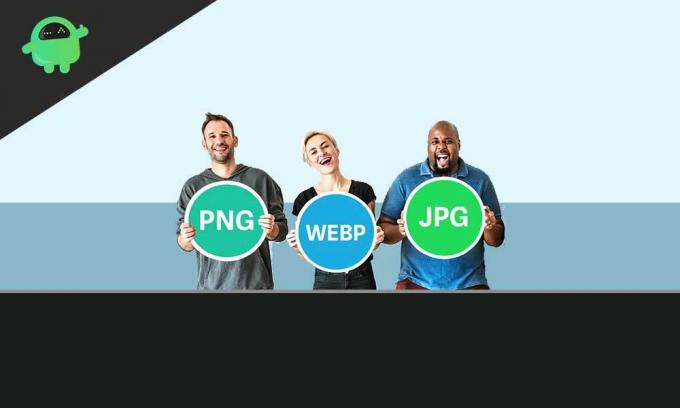
विषय - सूची
-
1 Google की WEBP छवियों को JPEG या PNG छवि एक्सटेंशन के रूप में कैसे सहेजें:
- 1.1 एक अलग वेब ब्राउज़र का उपयोग करें:
- 1.2 एमएस पेंट का उपयोग करें:
- 1.3 ऑनलाइन रूपांतरण उपकरण का उपयोग करें:
- 1.4 एक विशेष URL का उपयोग करना:
Google की WEBP छवियों को JPEG या PNG छवि एक्सटेंशन के रूप में कैसे सहेजें:
Google की WEBP छवियों को JPEG या PNG छवि फ़ाइल एक्सटेंशन के रूप में सहेजने के कई तरीके हैं। किसी भी छवि उपकरण के लिए एक उपयुक्त फ़ाइल प्रारूप प्राप्त करने के लिए उल्लिखित विधियों में से एक का पालन करें।
एक अलग वेब ब्राउज़र का उपयोग करें:
कुछ ब्राउज़र अभी भी WEBP छवि प्रारूप का समर्थन नहीं कर रहे हैं। उस ब्राउज़र का एक उदाहरण Microsoft इंटरनेट एक्सप्लोरर है। WEBP फ़ाइल को PNG फ़ाइल के रूप में सहेजने के लिए चरणों का पालन करें।
- सबसे पहले, उस फ़ाइल एक्सटेंशन को जांचें जिसे आप सहेजना चाहते हैं। छवि को राइट-क्लिक करें और click Save Image as ’पर क्लिक करें
- आपको फ़ाइल एक्सटेंशन B WEBP ’छवि के रूप में मिलेगा।
- फ़ाइल की बचत को रद्द करें और URL की प्रतिलिपि बनाएँ
- अब IE पर जाएं और URL पेस्ट करें
- अब आप जिस इमेज को सेव करना चाहते हैं उसे राइट-क्लिक करें और 'सेव इमेज' को दबाएं '
- अब आप देख सकते हैं कि आप फ़ाइल को PNG के रूप में सहेज सकते हैं।
एमएस पेंट का उपयोग करें:
WEBP फाइलें खोलने के लिए आप MS Paint का उपयोग कर सकते हैं, आप एक Windows 10 उपयोगकर्ता हैं। यह विधि WEBP फ़ाइलों को अन्य छवि एक्सटेंशन में बदल सकती है। MSB पेंट के माध्यम से WEBP छवि को दूसरे प्रारूप में सहेजने के लिए चरणों का पालन करें:
- WEBP छवि फ़ाइल पर राइट-क्लिक करें और ’प्रतिलिपि छवि पर क्लिक करें।
- पेंट खोलें और राइट-क्लिक करें और छवि पेस्ट करें।
- फ़ाइल> सहेजें के रूप में जाएं और उस प्रारूप को चुनें जिसमें आप फ़ाइल को सहेजना चाहते हैं।
- प्रेस सहेजें और वांछित फ़ाइल प्रारूप प्राप्त करें।
ऑनलाइन रूपांतरण उपकरण का उपयोग करें:
आप छवि फ़ाइलों के लिए फ़ाइल एक्सटेंशन को परिवर्तित करने के लिए एक ऑनलाइन रूपांतरण उपकरण का उपयोग कर सकते हैं। आप Google पर खोज करते समय कई ऑनलाइन टूल पा सकते हैं। आपको किसी भी प्रोग्राम को डाउनलोड या इंस्टॉल करने की आवश्यकता नहीं है। डेटा सर्वर के माध्यम से परिवर्तित हो सकता है। आपको फ़ाइल को एक्सटेंशन WEBP के साथ अपलोड करने की आवश्यकता है, और वे आपके लिए फ़ाइल सहेज लेंगे। हालाँकि इसने आपके पीसी पर फाइलों को स्वयं परिवर्तित करने की सिफारिश की है।
ज़मज़ार एक उपयुक्त ऑनलाइन फ़ाइल रूपांतरण उपकरण है जिसके लिए यहाँ बताई गई प्रक्रिया है। ज़मज़ार फाइल एक्सटेंशन को बदलने के लिए एक पूरी तरह से मुफ्त पैकेज है और अपलोड होने के 24 घंटे के भीतर अपलोड की गई फ़ाइल को भी हटा दें। यह पाँच मुफ्त रूपांतरण प्रदान करता है, और अन्य एक भुगतान किए गए संस्करण में उपलब्ध हो सकते हैं। अब Google पर Zamzar खोजें और वेबसाइट खोलें।
- फ़ाइलें जोड़ें पर क्लिक करें और अपलोड करने के लिए WEBP छवि चुनें
- अब, उस प्रारूप को चुनें जिसे आप अपनी फ़ाइल में बदलना चाहते हैं।
- प्रेस ‘कन्वर्ट नाउ’ बटन
- आप जिस फ़ाइल का आकार बदलना चाहते हैं, उसके आधार पर इस प्रक्रिया में कुछ मिनट लग सकते हैं
- प्रक्रिया समाप्त होने तक प्रतीक्षा करें,
- Press डाउनलोड फ़ाइल ’पर क्लिक करें और गंतव्य फ़ोल्डर चुनें और’ सहेजें दबाएं ’।
- आपकी फाइल अब वांछित एक्सटेंशन में बदल गई।
एक विशेष URL का उपयोग करना:
जैसा कि आप जानते हैं, Google Google Play Store पर सभी सेवाओं के लिए WEBP छवि फ़ाइल एक्सटेंशन का उपयोग करता है। आप अपनी छवियों को बदलने के लिए Google play store को भी मजबूर कर सकते हैं। यह विधि एक URL चाल है जो परिवर्तित छवि फ़ाइल प्रारूप प्राप्त करने के लिए आपके लिए काम कर सकती है।
- WEBP छवि समर्थित ब्राउज़र खोलें और WEBP छवि फ़ाइल खोलें जिसे आप कनवर्ट करना चाहते हैं
- छवि को राइट-क्लिक करने के बाद 'नए टैब में खोलें' दबाएँ
- अब URL की जाँच करें और URL से अंतिम तीन अक्षर (-rw) हटाएं और Enter दबाएँ।
- छवि पुनः लोड हो जाएगी और अब 'छवि के रूप में सहेजें' पर क्लिक करें
- अब आप इसे 'PNG' फ़ाइल स्वरूप के रूप में सहेज सकते हैं।
Google Play स्टोर वहां मौजूद सभी छवि फ़ाइलों के लिए एक WEBP छवि फ़ाइल एक्सटेंशन का उपयोग करता है। यदि आप फ़ाइल एक्सटेंशन को JPEG, PNG, या अपने सिस्टम के लिए कुछ अन्य समर्थित फ़ाइल स्वरूप में बदलना चाहते हैं, तो आप ऊपर बताई गई प्रक्रियाओं की जाँच कर सकते हैं। आप आसानी से ऑनलाइन और ऑफलाइन मोड के माध्यम से विस्तार कर सकते हैं। कुछ ब्राउज़र WEBP छवि फ़ाइलों के विस्तार का समर्थन नहीं करते हैं। इसलिए यदि आप संयुक्त फ़ोटोग्राफ़िक विशेषज्ञ समूह (JPEG) या पोर्टेबल नेटवर्क ग्राफ़िक्स (PNG) प्रारूप के रूप में छवि फ़ाइलों को डाउनलोड करना चाहते हैं, तो आप इस प्रकार के ब्राउज़रों की तलाश कर सकते हैं।
WEBP छवि विस्तार में परिवर्तित करने के लिए सभी उल्लिखित तरीके विश्वसनीय और परीक्षण किए गए हैं। ऑनलाइन रूपांतरण विधि आवश्यक फ़ाइलों को परिवर्तित करने की सिफारिश नहीं की है। यदि आप छवि पर कॉपीराइट रखते हैं और इसे कहीं भी अपलोड नहीं करते हैं, तो आप ऑनलाइन दृष्टिकोण को पसंद नहीं कर सकते हैं। फ़ाइलों को ऑफ़लाइन मोड में कनवर्ट करना पसंद करें। ऊपर बताए गए तरीके आपको उस तरीके से मिलेंगे जिससे आप आसानी से Google की WEBP छवियों को JPEG या PNG छवि एक्सटेंशन के रूप में सहेज सकते हैं। यदि आपके कोई प्रश्न या प्रतिक्रिया है, तो कृपया नीचे टिप्पणी बॉक्स में टिप्पणी लिखें।